Filmskapere anerkjenner viktigheten av en utmerket videoklipper for Mac, det samme gjør de som samarbeider i TV- og videoproduksjonsindustrien. På den annen side blir videoklipper svært viktig for vanlige folk, spesielt tenåringer som gjør prosjekter. Så ofte de trenger å lage en video for å presentere oppgavene sine, krever de alltid programvare for videoproduksjon eller videobeskjæring. De kan ikke fokusere på å spille uredigerte opptak foran et publikum av denne grunn. På grunn av dette, hvis du vil beskjære eller redigere videoer på Mac-en din, bør du bruke et videoredigeringsverktøy designet for profesjonelle. Gjennom denne bloggen vil du lære hvordan beskjære videoer på iMovie ved å bruke datamaskinen din, og vi vil introdusere deg de høyt kvalifiserte applikasjonene du kan bruke.
Del 1. De fenomenale metodene for hvordan beskjære video på iMovie
1. Beskjær klippene dine med iMovie på Mac
Den beste måten å klippe videoer på Mac er med iMovie. Mest spesielt trenger du ikke å installere ekstra programvare siden Mac OS allerede har det. Men hvis du ikke har brukt iMovie før, kan det være vanskelig for deg å beskjære en video. Likevel kan du lære hvordan beskjære en video i iMovie ved å følge trinnene nedenfor.
Trinn 1Trekk en nettleser og gå til den offisielle siden til iMovie. Last ned og kjør verktøyet på din Mac.
Steg 2Deretter trykker du på Lag ny ikon. Deretter merker du av Film fra menyen.
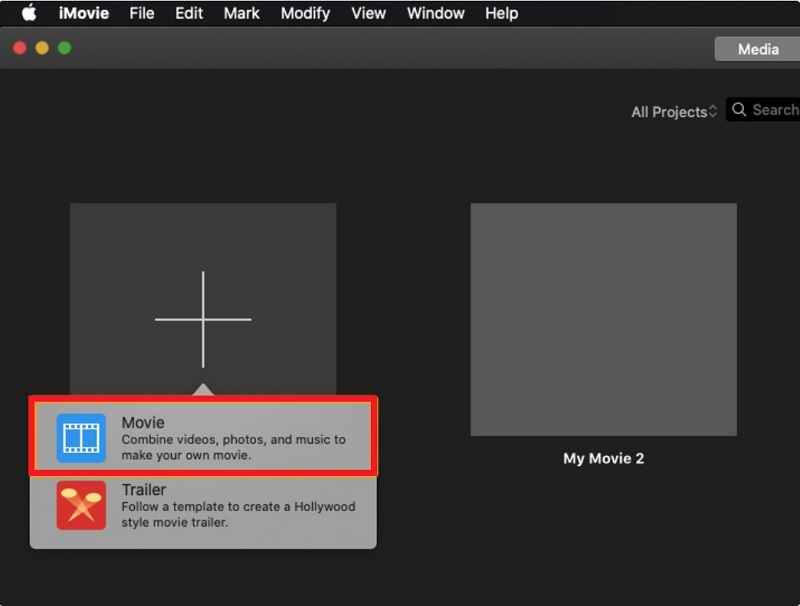
Trinn 3Kryss av Importer media for å laste opp ønsket videoklipp du ønsker å beskjære på hovedgrensesnittet.
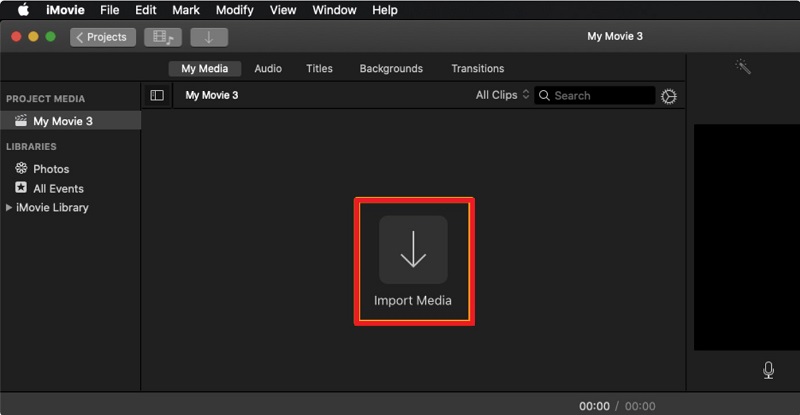
Trinn 4Etter å ha importert videoen, klikk på Beskjæring verktøylinjen rett over videospilleren. Dette vil avsløre en Avling knappen i spillerens øvre venstre hjørne; klikk på den for å beskjære videoen.
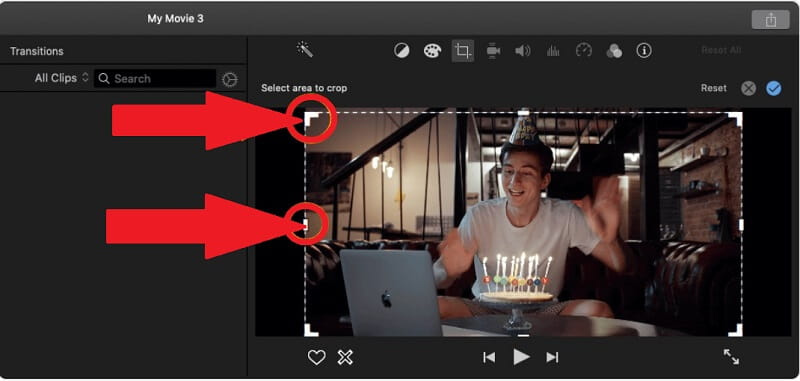
Trinn 5Bruk en av beskjæringslinjene og dra for å velge området som skal beskjæres. Etter beskjæring, for å lagre endringene, trykk på Blå hake knappen øverst til høyre i grensesnittet.
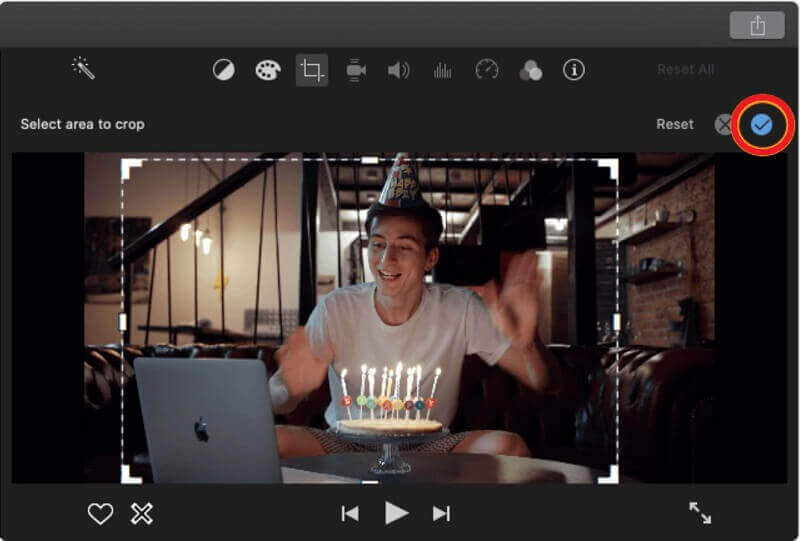
2. Beskjær video ved hjelp av Google Photos
Google Photos er verktøyet for deg hvis du vil ha en enkel app for å redigere videoene dine rett på telefonen. Hvis du ikke har hørt, ga Google ut nye videoredigeringsverktøy for Google Photos, som allerede har utmerkede bilderedigeringsfunksjoner. Så her er retningslinjene for hvordan du beskjærer video ved hjelp av Google Foto.
Trinn 1For å starte, åpne appen og velg videoklippet du vil beskjære.
Steg 2Deretter trykker du på Rediger-ikonet nederst på skjermen for å åpne redigeringsprogrammet.
Trinn 3På redaktørens menylinje, finn Avling ikonet og klikk på det.
Trinn 4Beskjær videoen ved å justere den ved å bruke omrisset, eller du kan spesifikt bruke sideforholdet til redigeringsprogrammet for å beskjære videoen.
Trinn 5Når du er ferdig, trykk på Hake ikon. Deretter trykker du på for å lagre endringene Lagre kopi.
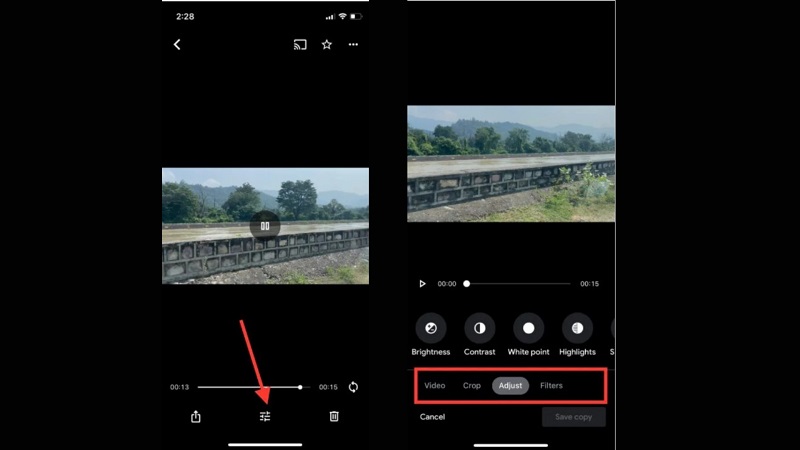
3. Videobeskjæring ved hjelp av Photos App på iPhone/iPad
Det som er bra med iPhone, har en innebygd editor for å endre videoene dine, for eksempel trimming, beskjæring, justering av eksponering, kontrast og lysstyrke, filtre og mer. Så for å klippe videoen raskt, kan du se trinnene nedenfor.
Trinn 1Finn og åpne Bilder-appen på iPhone eller iPad.
Steg 2Finn videoalbumet og velg videoklippet du vil beskjære. Deretter trykker du på Redigere knappen i øvre høyre hjørne av skjermen.
Trinn 3Etter å ha truffet Redigere knappen, vil du se verktøyene for videoredigering nederst på skjermen. Finn og kryss av for Avling knapp.
Trinn 4Du kan beskjære videoen manuelt ved å skyve fingeren over den hvite rammen for å beskjære videoen. Alternativt kan du velge å beskjære videoen vertikalt eller horisontalt ved å skyve fingeren på linjalen.
Trinn 5Etter å ha beskåret videoen, trykk på Ferdig knappen nederst til høyre på skjermen for å lagre endringene.
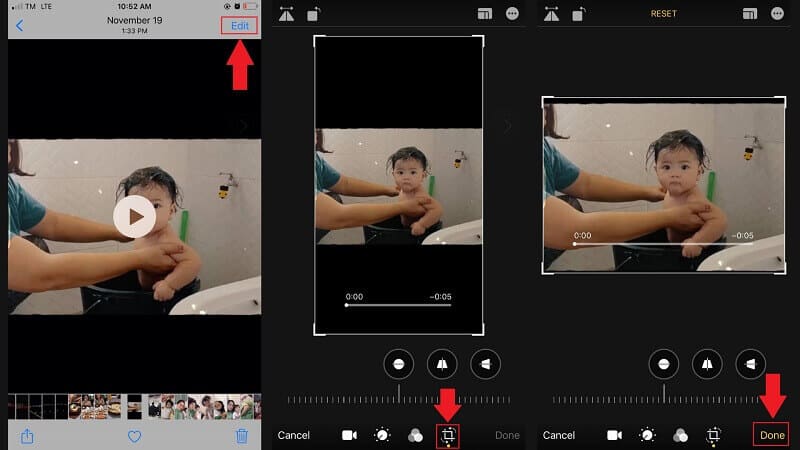
Del 2. Det beste ultimate alternativet til iMovie for å beskjære videoer på Mac
AVAide Video Converter
AVAide Video Converter er det beste alternativet til iMovie for å beskjære videoene dine i et hvilket som helst sideforhold du ønsker. Det faktum at denne programvaren tillater batch-videobeskjæring gjør det så praktisk. Uansett hvilke endringer du gjør i en video, vil gjenspeiles i alle andre videoer som lastes inn i programvaren, enten du har snudd, rotert eller beskåret dem. I tillegg inkluderer redigeringsoppsettet en faktisk forhåndsvisningsskjerm, slik at du ikke trenger å implementere og evaluere resultatene ett om gangen. I tillegg til dette har den et brukervennlig grensesnitt som er allment tilgjengelig for den gjennomsnittlige brukeren, inkludert uerfarne brukere. Så hvordan bruker du dette fantastiske alternativet til å beskjære videoen din? Se og følg metodene nedenfor.
- det fungerer selv når det ikke er internettforbindelse.
- Den har en innebygd filmskaper og videokollasje.
- Den har 30 ganger raskere konvertering aktivert med akselerasjonsteknologi.
- rediger ID3-informasjon, lag GIF-er og lag 3D-filmer.
Trinn 1Kjør verktøyet
Besøk AVAides offisielle nettsted, last ned og installer programvaren. Alternativt kan du bare klikke på nedlastingsknappene.
Steg 2Last opp det foretrukne videoklippet
Dra ønsket videoklipp inn i Pluss (+) knappen i midten av grensesnittet for å laste den opp. Eventuelt kan du sette inn videoklippene dine ved å klikke på Legg til filer knapp.
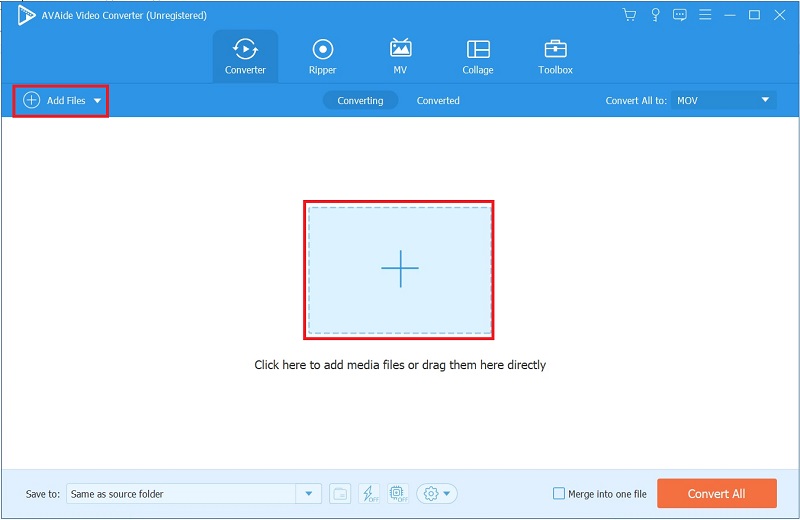
Trinn 3Finn redigeringsknappen
For å gå til redigeringsalternativet, se etter Redigere knapp.
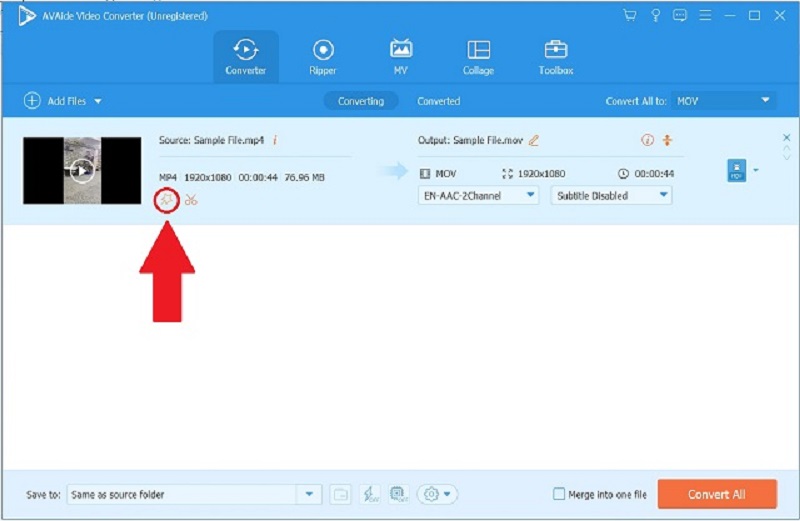
Trinn 4rop videoen til ønsket størrelse
For å beskjære videoen, finn og velg Roter og beskjær fra verktøylinjen over grensesnittet. Det er mulig å beskjære videoen manuelt ved å bruke pilmarkøren i øvre venstre hjørne av skjermen. Du kan også endre beskjæringsområdet for videoen. Klikk når du er ferdig OK for å lagre justeringene dine.
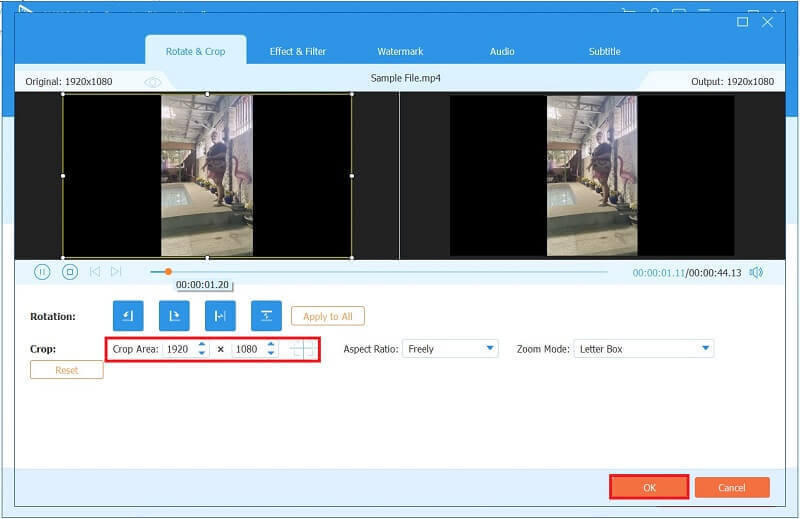
Trinn 5Lagre endringene
Merk av for å lagre den beskårede videoen Konverter alle.
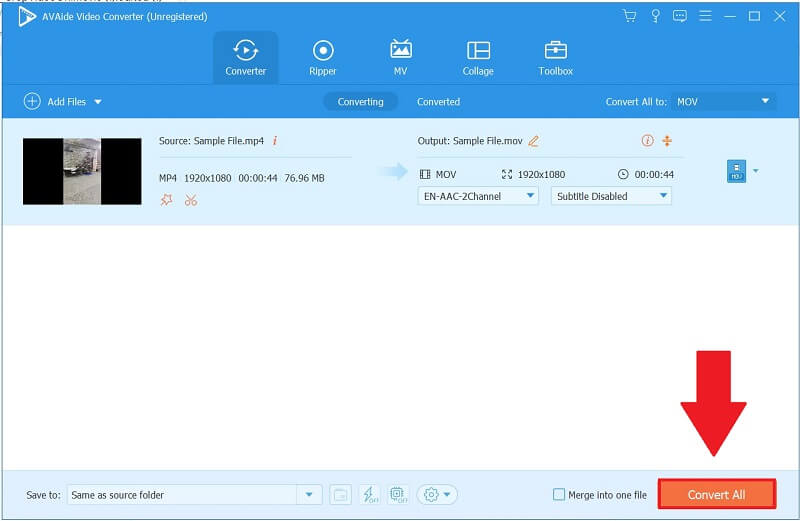
Trinn 6Forhåndsvis det beskårede videoklippet ditt
Til slutt, når konverteringen er fullført, gå til Konvertert fanen og klikk på Mappe ikonet for å spille av den nylig beskårne videoen.
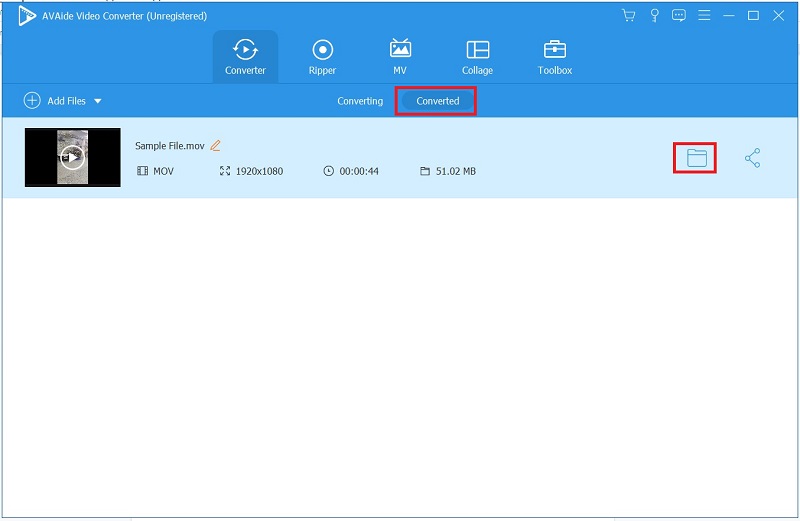
Del 3. Vanlige spørsmål om hvordan beskjære video på iMovie
Kan du beskjære en video for å gjøre den vertikal eller horisontal?
Ja, du kan faktisk beskjære video vertikalt eller horisontalt. Ulempen er at du går glipp av mye av scenen. I de fleste tilfeller spiller det ingen rolle, men du kan gå glipp av betydelige opptak.
Hvordan endrer jeg størrelsen på en video i iMovie for iPhone?
Zoom inn videoen i iMovie. Merk av for zoomkontrollen for å angi visningsområdet i klippet for å gjøre dette. Deretter trykker du for å zoome inn eller ut, og drar deretter bildet i fremviseren for å endre videosideforhold. Trykk på Spill av-knappen for å forhåndsvise endringene.
På iPad, hvor er beskjæringsknappen?
Høyreklikk på beskjæringsikonet. Det er en firkant med to piler rundt. Beskjær et bilde manuelt ved å dra i hjørnene og kantene. Trykk på Ferdig når du er ferdig.
For å avslutte, er det mange metoder for hvordan du kan beskjære videoen din på iMovie ved hjelp av Mac, iPhone og iPad ved hjelp av iMovie. Men hvis du tror at disse applikasjonene er for komplekse til å forstå, kan du bruke dem AVAide Video Converter. Det er et uanstrengt videoredigeringsverktøy som lar deg beskjære en video med bare noen få klikk. For å vite mer om videobeskjæring, finn ut hvordan beskjære videoer på Android.
Din komplette videoverktøykasse som støtter 350+ formater for konvertering i tapsfri kvalitet.
Beskjær og endre størrelse på video
- Topp 8 GIF Resizers for Windows og Mac
- Hvordan endre størrelse på eller beskjære videoer for Instagram
- Kunnskapsrik om hvordan du endrer videoformatforhold
- Hvordan beskjære og endre størrelse på videoer på Android
- Hvordan beskjære videoer i Premiere Pro
- Hvordan beskjære videoer på iMovie
- Hvordan beskjære videoer på Mac
- Hvordan beskjære en video i QuickTime
- Topp 5 fantastiske sideforholdsomformere for å beskjære videoene dine veldig
- Hvordan endre størrelsesforhold i Windows Movie Maker
- Hvordan endre størrelse på en video i Photoshop
- Hvordan beskjære MP4-video utmerket
- Slik bruker du Ffmpeg til å endre størrelsen på videoene dine
- Hvordan beskjære video uten vannmerke
- Hvordan beskjære en video på Windows
- Hvordan beskjære videoer i Windows Meida Player
- Hvordan beskjære videoer til kvadrat
- Hvordan beskjære videoer i After Effects
- Hvordan beskjære videoer i DaVinci Resolve
- Hvordan beskjære videoer i OpenShot
- Hvordan beskjære videoer med Kapwing
- Hvordan beskjære Snapchat-videoer
- Slik bruker du VLC Crop-videoer
- Hvordan beskjære Camtasia-videoer
- Slik bruker du OBS-beskjæringsvideoer
- Hvordan bruke Ezgif Resize videoer
- Hvordan endre størrelsesforhold i Final Cut Pro



 Sikker nedlasting
Sikker nedlasting


